जल्दी समय
- 1 खेल
- 1.1 AVI पर Yosemite नहीं खेलेंगे
- 1.2 मैक पर Quicktime के लिए FLV
- 1.3 Quicktime कोई आवाज़ नहीं
- 1.4 Quicktime वीडियो iMoive के लिए
- 1.5 Quicktime वीडियो यूट्यूब
- 1.6 Quicktime फिल्म डीवीडी करने के लिए
- 1.7 QuickTime वीडियो एप्पल टी वी पर
- 1.8 स्ट्रीम Quicktime चलचित्र
- 1.9 Quicktime Player मैक युक्तियाँ
- 1.10 Quicktime काम नहीं कर
- 2 रूपांतरण
- 2.1 में परिवर्तित। करने के लिए MOV. MOV
- 2.2 Quicktime एमपी 3 करने के लिए
- 2.3 Quicktime वीडियो परिवर्तित
- 3 संपादन
- 4 रिकॉर्डिंग
- 5 प्लगइन
- 6 विकल्प
- 7 युक्तियाँ और चालें
- 7.1 Windows के लिए Quicktime
- 7.2 Quicktime प्रो युक्तियाँ
- 7.3 Quicktime ट्रेलरों
- 7.4 Quicktime अद्यतन इतिहास
- 7.5 Quicktime Codecs
- 7.6 Quicktime त्रुटि 2048
- 7.7 Quicktime Decoders
- 7.8 VLC OR Quicktime
- 7.9 Quicktime प्रारूप
- 7.10 Quicktime 64-बिट संस्करण
- 7.11 Quicktime MPEG-2 प्लेबैक
- 7.12 Quicktime चलाएँ-सूची
- 7.13 Perian Quicktime
QuickTime प्लगइन फ़ायरफ़ॉक्स में अच्छी तरह से काम करने के लिए 2 सुझाव!
QuickTime प्लगइन plugins वेब पृष्ठों में मल्टीमीडिया सामग्री की एक विस्तृत विविधता खेलने के लिए की जरूरत में से एक है। एक आसान से उपयोग खिलाड़ी के रूप में एप्पल द्वारा बनाई गई और सभी प्लेटफार्मों भर में स्थापित किया जा सकता। सभी मैक कंप्यूटरों उन Windows का उपयोग कर डाउनलोड करें और अपने ब्राउज़र पर QuickTime प्लगइन स्थापित करने के लिए है, जबकि स्वचालित रूप से स्थापित प्लगइन है।
कभी-कभी प्लगइन क्योंकि यह ठीक से स्थापित नहीं है या तो Firefox ब्राउज़र पर अच्छी तरह से काम करने के लिए विफल हो सकता है (एक अधूरी स्थापना) या सक्रिय मीडिया को देखते हुए नहीं।
प्लगइन को पुन: सक्षम और फ़ायरफ़ॉक्स को पुनरारंभ करने के लिए QuickTime प्रभावी बनाने के लिए एक अन्य समाधान है। प्लगइन स्वचालित रूप से खेलने के QuickTime का उपयोग करने के लिए फ़ाइलें खोलने के लिए सक्षम होना करने के लिए कॉन्फ़िगर करें।
- भाग 1: QuickTime प्लगइन फ़ायरफ़ॉक्स में सक्षम करने के लिए कैसे
- भाग 2: मैं विंडोज 7 पर Firefox के लिए नवीनतम QuickTime 7 प्लगइन डाउनलोड नहीं कर सकता
भाग 1: QuickTime प्लगइन फ़ायरफ़ॉक्स में सक्षम करने के लिए कैसे
- आधिकारिक एप्पल क्विकटाइम वेबसाइट के लिए शीर्ष QuickTime प्लगइन डाउनलोड करें या यहाँ क्लिक करें।
- एक बार जब आप QuickTime इंस्टॉलर डाउनलोड किया है, अपने Firefox ब्राउज़र बंद करें।
- स्थापना आरंभ करने के लिए QuickTime इंस्टॉलर को डबल क्लिक करें।
- स्थापना को पूरा करने के लिए स्क्रीन पर निर्देशों का पालन करें।
- अपने Firefox ब्राउज़र प्रक्षेपण।
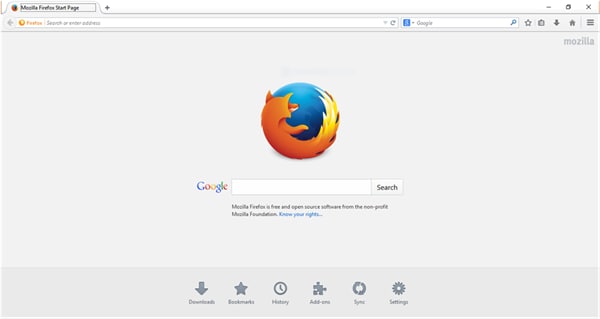
- ब्राउज़र के शीर्ष दाएं कोने पर, पर Firefox मेनू बटन क्लिक करें।

- ड्रॉप डाउन मेनू से ऐड-ऑन पर क्लिक करें।
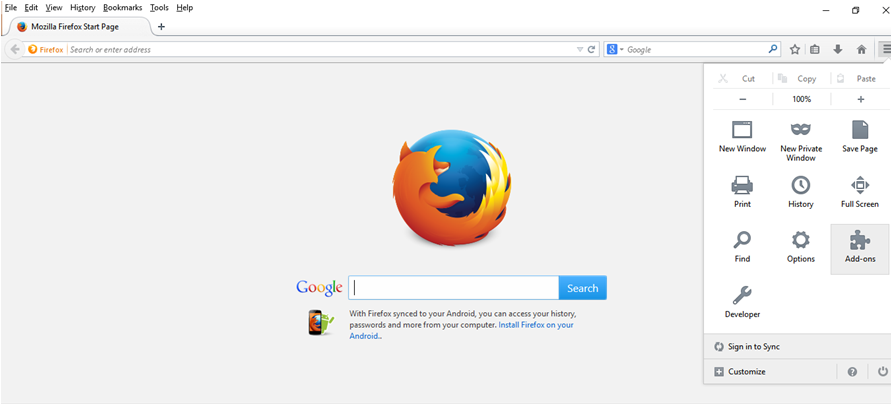
- QuickTime प्लगइन plugins की सूची से का पता लगाएँ।
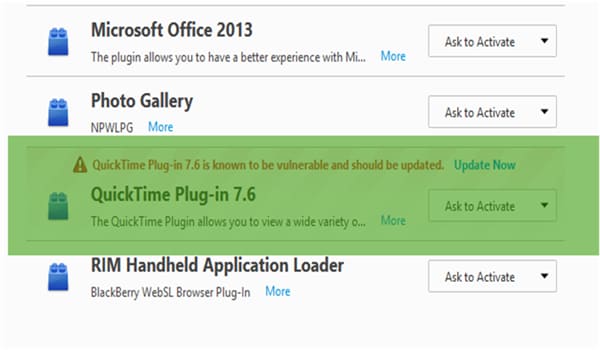
- सक्रिय करने के लिए 'सक्रिय करने के लिए पूछें' ड्रॉप-डाउन बॉक्स पर क्लिक करें।
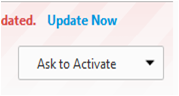
- वहाँ तुम जाओ; हम सिर्फ QuickTime प्लगइन को सक्रिय करने के लिए Firefox समाप्त कर दिया है!
भाग 2: मैं विंडोज 7 पर Firefox के लिए नवीनतम QuickTime 7 प्लगइन डाउनलोड नहीं कर सकता
यह एक परिदृश्य है जहाँ आप पहले से ही आपके कंप्यूटर पर स्थापित QuickTime है और ब्राउज़र अभी भी आप इसे अद्यतन करने के लिए संकेत देता है और कुछ भी नहीं 'अद्यतन' लिंक पर क्लिक कर होता है (आप कह रही है 'कोई फ़ाइल डाउनलोड जगह लिया है' संदेश मिलता है)। कई उपयोगकर्ताओं को रिपोर्ट अन्य ब्राउज़रों के लिए डाउनलोड करें और इसे बाहर की कोशिश कर बाहर अच्छी तरह से काम करता है।
बाहर इस मुद्दे को सॉर्ट करने के लिए, यहाँ है तुम क्या करना चाहिए।
1. निकालें या किसी भी तृतीय पक्ष QuickTime आयातकों या निर्यातकों QuickTime पुस्तकालय और QuickTime पुनः आरंभ से स्थापना रद्द करें।
2. डिफ़ॉल्ट डाउनलोड निर्देशिका निम्नानुसार बदलें।
- खुला फ़ायरफ़ॉक्स ब्राउज़र।
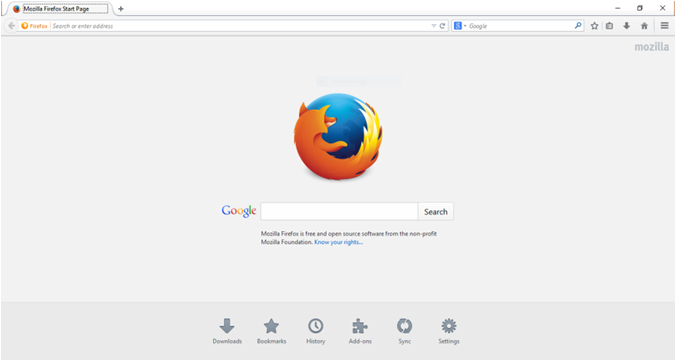
- उपकरण मेनू पर क्लिक करें।

- विकल्प टैब खोलने के लिए विकल्प का चयन करें।

- सामान्य सेटिंग्स के तहत 'फ़ाइलों को बचाने के लिए', एक फ़ोल्डर का चयन करें।
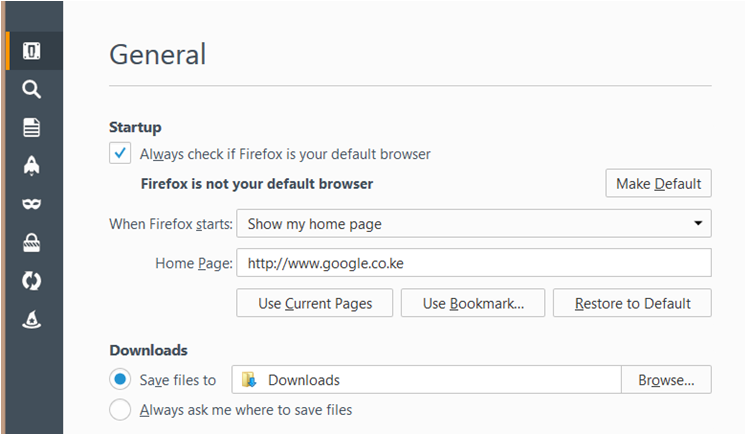
- अब एक बार फिर से QuickTime डाउनलोड करें।
- जब डाउनलोड पॉपअप को खोलता है, 'के रूप में सहेजें' पर जितनी जल्दी संभव हो के रूप में क्लिक करें।
- और उस के साथ इस प्रक्रिया खत्म हो गया है।
